

打开快手应用并登录你的账号。在首页或创作页面,选择你想要添加录音的视频素材。进入视频编辑界面后,你会看到一系列的工具栏和编辑选项。
找到并点击录音功能按钮。这个按钮通常位于工具栏的音频编辑部分,可能被标记为“录音”、“声音”或类似的标签。点击后,你将进入录音界面。
在录音界面,你可以直接录制你想要的声音。确保你的设备麦克风处于开启状态,并调整录音音量至合适的大小。点击开始录音按钮,开始录制你的声音。你可以根据需要录制任意长度的音频片段。
完成录音后,你可以对音频进行简单的编辑操作,如裁剪、调整音量等。这些编辑功能通常位于录音界面的底部或侧边栏中。使用这些工具,你可以对录音进行精细的调整,以满足你的创作需求。
编辑完成后,将录音添加到你的视频中。你可以将录音与视频片段进行同步,以确保音频与视频内容相互呼应。通过拖动录音片段的位置或调整其时长,你可以精确地控制音频与视频的对应关系。
预览并检查你的作品。确保录音与视频内容完美融合,没有出现任何不协调或错位的情况。如果有需要,你可以继续对视频进行其他编辑操作,如添加滤镜、字幕等。
通过以上步骤,你就可以轻松在快手上添加录音了。掌握这一技巧,你将能够制作出更加生动、有趣的短视频作品,吸引更多观众的关注和喜爱。快来试试吧!


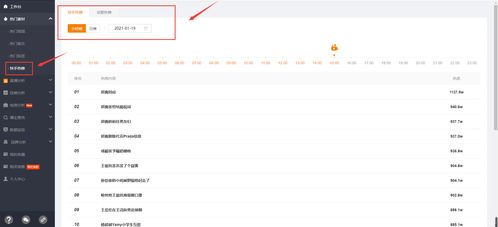

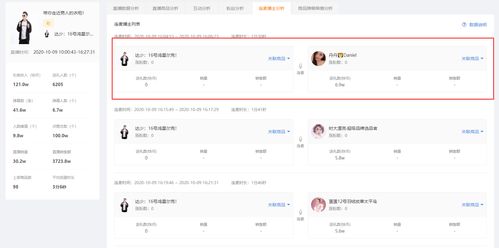
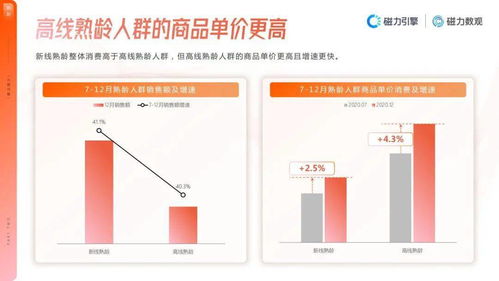
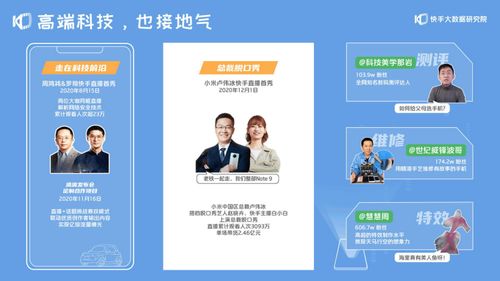

0 留言